Outils, actions
Actions groupées, modifications de données.
La plateforme Simitless vous offre plusieurs façons de modifier des données de manière groupée. La valeur de plusieurs enregistrements peut être modifiée en une seule action.
Sélection des données
Données sélectionnées manuellement
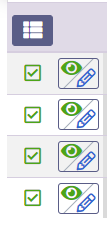
Les données peuvent être sélectionnées en utilisant le bouton “sélectionne de données en bloc” pour activer ou désactiver la sélection de données en bloc. Les tableaux affichent ce bouton, mais d’autres types d’affichage affichent parfois directement une boîte de sélection qui active la barre d’outils de sélection groupée dès qu’au moins un élément est sélectionné.
En plus de la sélection manuelle, la barre de sélection groupée propose 4 outils de sélection :
- Sélectionner toutes les données sur la page actuelle
- Désélectionner toutes les données sur page actuelle
- Sélectionnez les données de toutes les pages
- Effacer toute la sélection
Sélectionner/Désélectionner les données en bloc

Cela permet de sélectionner des données sur plusieurs pages sans parcourir toutes les pages une par une. À côté des boutons de sélection groupée, un texte indique le nombre d’enregistrements actuellement sélectionnés. Cela peut être utile pour vérifier à tout moment la cohérence de vos actions.
Actions en bloc

Actions
En haut à droite de l’écran, sur la barre de sélection groupée, une série de boutons s’affiche. Leur disponibilité varie en fonction des données sélectionnées, des champs disponibles et de la quantité de données sélectionnées.
Ajouter au filtre
Le bouton permet d’ajouter l’enregistrement sélectionné aux filtres de la recherche de perspective actuelle. Cela vous permet de filtrer les enregistrements non sélectionnés et de rechercher des données dans une liste spécifique d’enregistrements.
Envoi d’e-mails
Le bouton vous permet d’accéder à un menu pour envoyer des e-mails. Deux options sont disponibles.
- Client de messagerie par défaut : ce menu ouvrira une boîte contextuelle avec des options pour ouvrir votre client de messagerie préféré (lien mailto pour une configuration par défaut, mais également des liens générés de Gmail, AOL, FastMail, Outlook en ligne, Zoho, Yahoo Mail, Tutanota, icloud Mail, GMX mail et Yandex Mail.) À cause des limites des clients email génériques, l’e-mail sera créé avec l’adresse e-mail de votre compte dans le champ “à” et la liste des destinataires dans le champ “bcc” (copie cachée).
- L’envoi d’e-mails en masse ouvre une fenêtre de composition d’e-mails qui vous permettra d’envoyer des e-mails directement. Ceci n’est disponible que si vous avez configuré votre application pour utiliser votre propre serveur SMTP. Cela vous permet d’envoyer des e-mails à chaque destinataire individuellement (dans le champ “à”). Cette méthode est un peu plus technique à mettre en place et nécessite l’utilisation d’un bon serveur SMTP (généralement payant), mais elle assure une meilleure délivrabilité globale de vos messages puisque chaque e-mail est envoyé individuellement à chaque destinataire. Pour chaque e-mail que vous envoyez, une copie sera également envoyée par e-mail à l’adresse validée sur votre compte.
Statistiques
Le bouton vous permet d’ouvrir un menu pour afficher les statistiques des données sélectionnées. Dans ce menu, vous pouvez choisir une colonne et selon le type de données dans la colonne, les statistiques seront calculées à la volée pour votre sélection d’enregistrements. Les statistiques peuvent inclure, selon les données sources, de nombreuses informations telles que :
- Statistiques de longueurs de tableau
- Statistiques des valeurs du tableau
- Nombre d’enregistrements
- Nombre de valeurs
- Somme
- Moyenne arithmétique
- Médiane
- Écart type (échantillon)
- Écart type (population)
- Des valeurs uniques
- Valeurs vides
- Valeurs remplies
- Pourcentage d’unicité
- Pourcentage vide
- Pourcentage rempli
- Valeur(s) de mode
- Occurrences de mode
- Répartition des valeurs
- Valeurs
- Répartition du domaine principal
- Distribution de protocole
- Valeur minimum
- Valeur maximum
- Propagé
- Statistiques des totaux
- Statistiques moyennes (sur l’ensemble des enregistrements)
- Nombre de caractères
- Nombre de caractères (sans espaces)
- Nombre de places
- Nombre de lignes
- Nombre de mots
- Nombre de phrases
- Longueur de mot la plus longue
- Longueur de mot la plus courte
- Nombre de mots uniques
- Pourcentage de mots uniques
- Longueur moyenne des mots
- Mots moyens par ligne
- Mots moyens par phrase
- Liste de mots
Édition groupée
Le bouton de modification en bloc vous permet de modifier simultanément tous les enregistrements de données sélectionnés pour un champ. Vous pouvez sélectionner le champ que vous souhaitez modifier dans ce menu. L’élément de menu que vous sélectionnez ouvrira une boîte contextuelle et vous montrera combien d’enregistrements il va modifier et vous avez la possibilité de voir la liste des valeurs (dans une liste réduite). Vous pouvez ensuite saisir une valeur à appliquer à tout les enregistrements et cliquer sur Enregistrer pour valider. La valeur dans chaque enregistrement est modifiée automatiquement enregistrement par enregistrement, afin de permettre aux calculs de se faire, le cas échéant. Ne fermez pas votre navigateur tant que la barre de progression n’est pas terminée. Si vous fermez votre navigateur, toutes les valeurs ne seront pas mises à jour.
Télécharger sélectionné
Le bouton de téléchargement vous permet d’exporter des enregistrements sélectionnés vers un fichier csv, de la même manière que le bouton d’exportation de données sur la liste, mais seulement pour les enregistrements sélectionnés.
Supprimer des enregistrements
Enfin, le bouton de suppression vous permet de supprimer plusieurs enregistrements à la fois plutôt qu’un par un.
## Actions groupées par défaut
Actions groupées par défaut dans le menu titre de toutes les colonnes
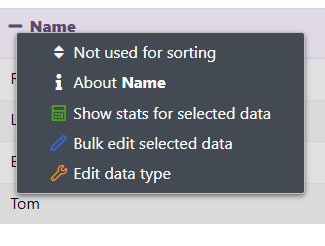
Sans passer par le menu de sélection en bloc, vous pouvez ouvrir le menu présent sur chaque titre de colonne du tableau (ou sur des titres de champs, si l’affichage est différent).
Ce menu vous montrera les options de statistiques et d’édition en bloc pour les enregistrements actuellement visibles dans le tableau, mais pour cette page uniquement. Les enregistrements des autres pages ne sont pas inclus.